WPS pdf中设置文字高亮显示的方法
2023-04-12 10:33:39作者:极光下载站
对于wps PDF文档的编辑,很多小伙伴都是选择WPS办公软件进行操作的,在该软件中,你可以将自己想要进行设置的PDF文档通过WPS PDF文档编辑工具进行操作,在操作的过程中你可以进行文字内容的修改以及空白页面中的删除或者添加等操作,在该软件中有一个高亮的功能,当你的PDF文档中有非常重要的一些内容,那么你可以通过高亮将这些重要的内容进行选中填充一个好看的颜色,从而更好的区分重要内容和普通内容的,而我们可以使用该软件中的区域高亮以及部分文字进行高亮操作,下方是关于如何使用WPS PDF文档进行高亮设置的具体操作方法,如果你感兴趣的情况下可以看看方法教程,希望可以对大家有所帮助。
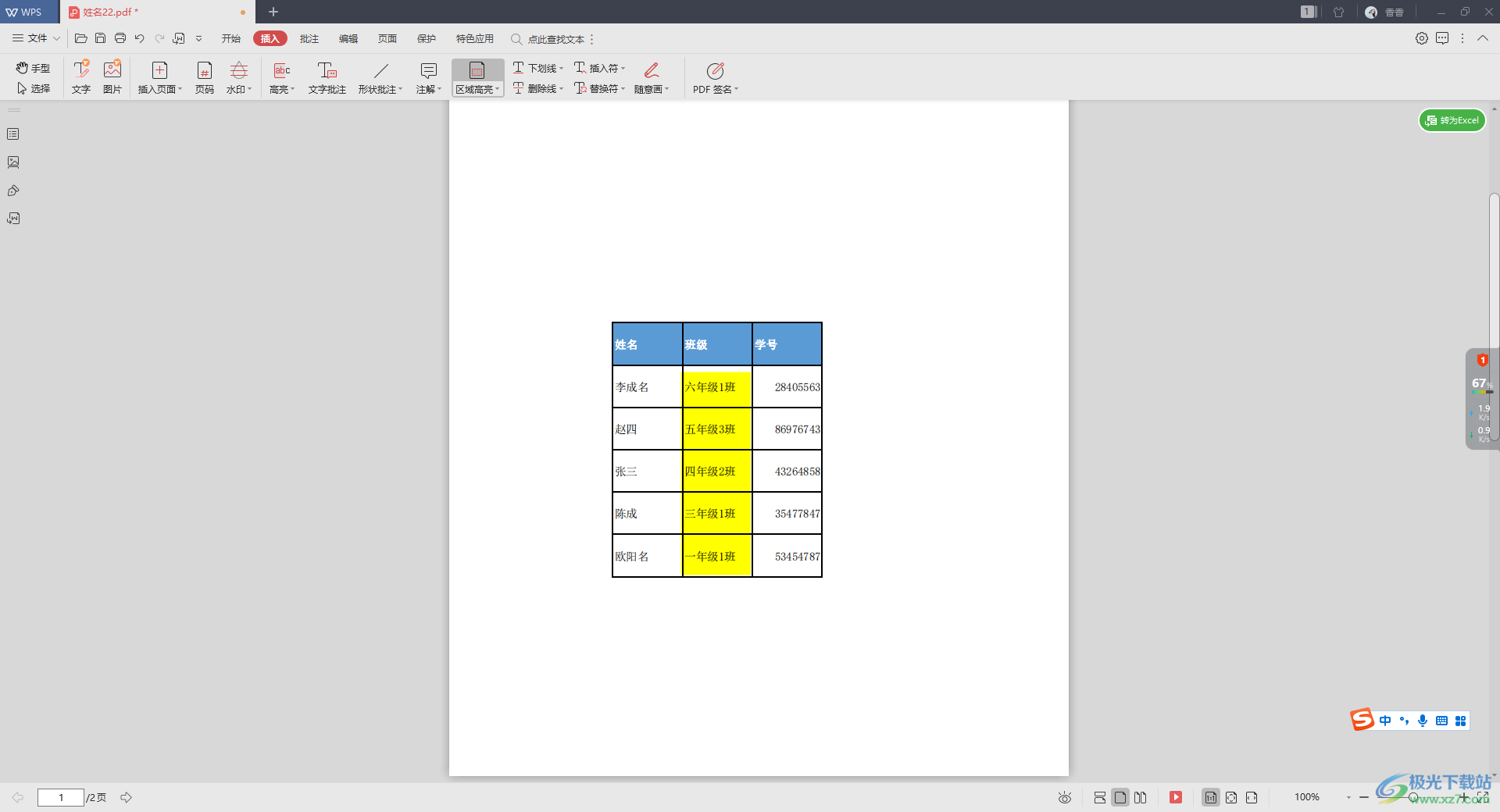
方法步骤
1.首先我们需要将WPS PDF文档点击打开,进入到编辑页面中,在该页面中将【插入】选项进行点击,然后在工具栏中将【高亮】这个选项功能进行点击打开。
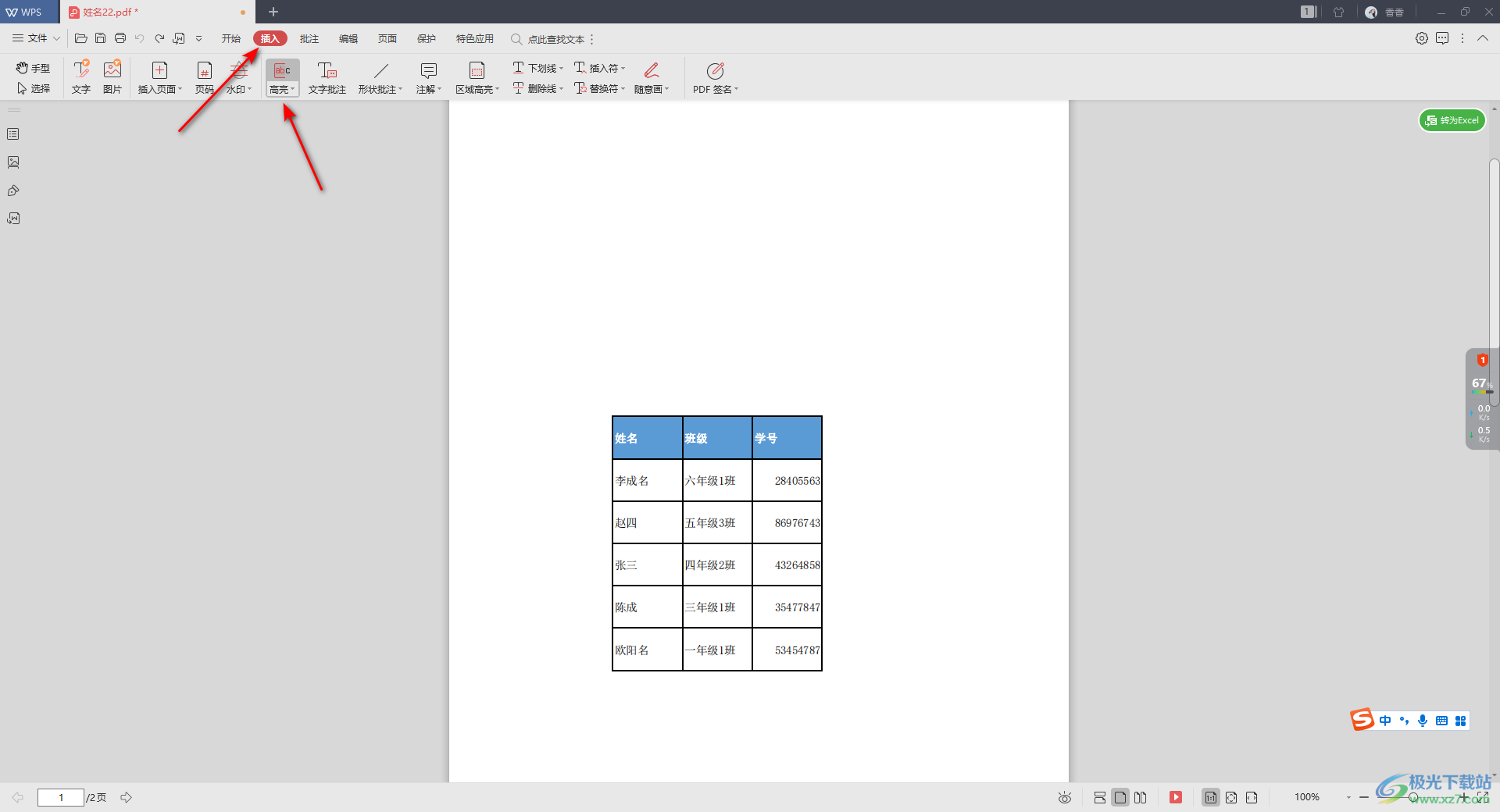
2.这时你可以在打开的窗口中选择自己喜欢的一个颜色,这里有很多种颜色可以选择,如果这里没有自己喜欢的颜色,那么你可以进入到【其他颜色】选项窗口中进行设置。
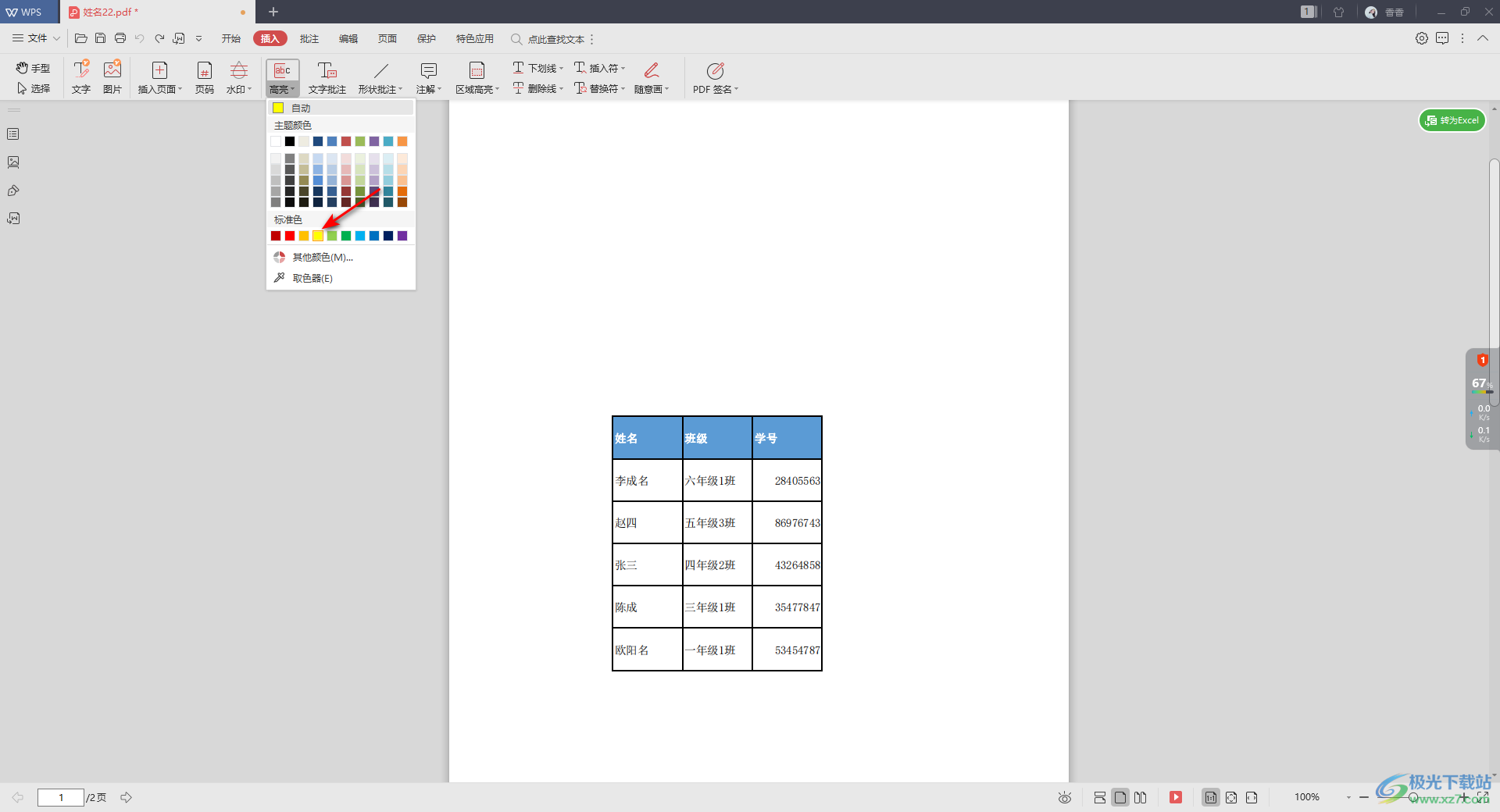
3.当我们选择好颜色之后,那么你可以用鼠标左键在需要进行高亮颜色填充的文字进行左键涂抹,那么我们选中的文字内容就会有我们选择好的颜色,如图所示。
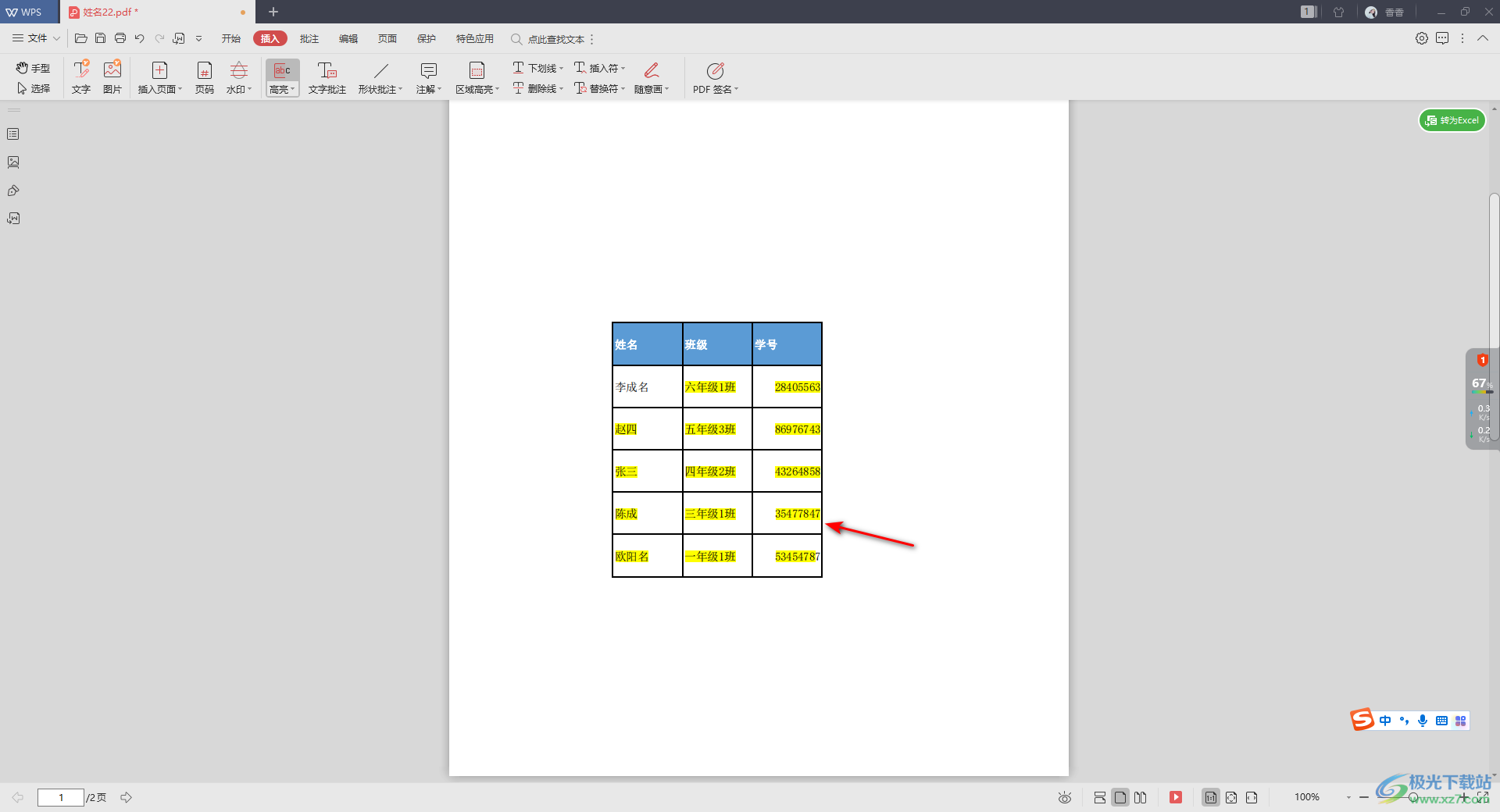
4.此外,还有一个【区域高亮】的功能选项,你可以将该选项点击一下,选择你自己喜欢的一个颜色。
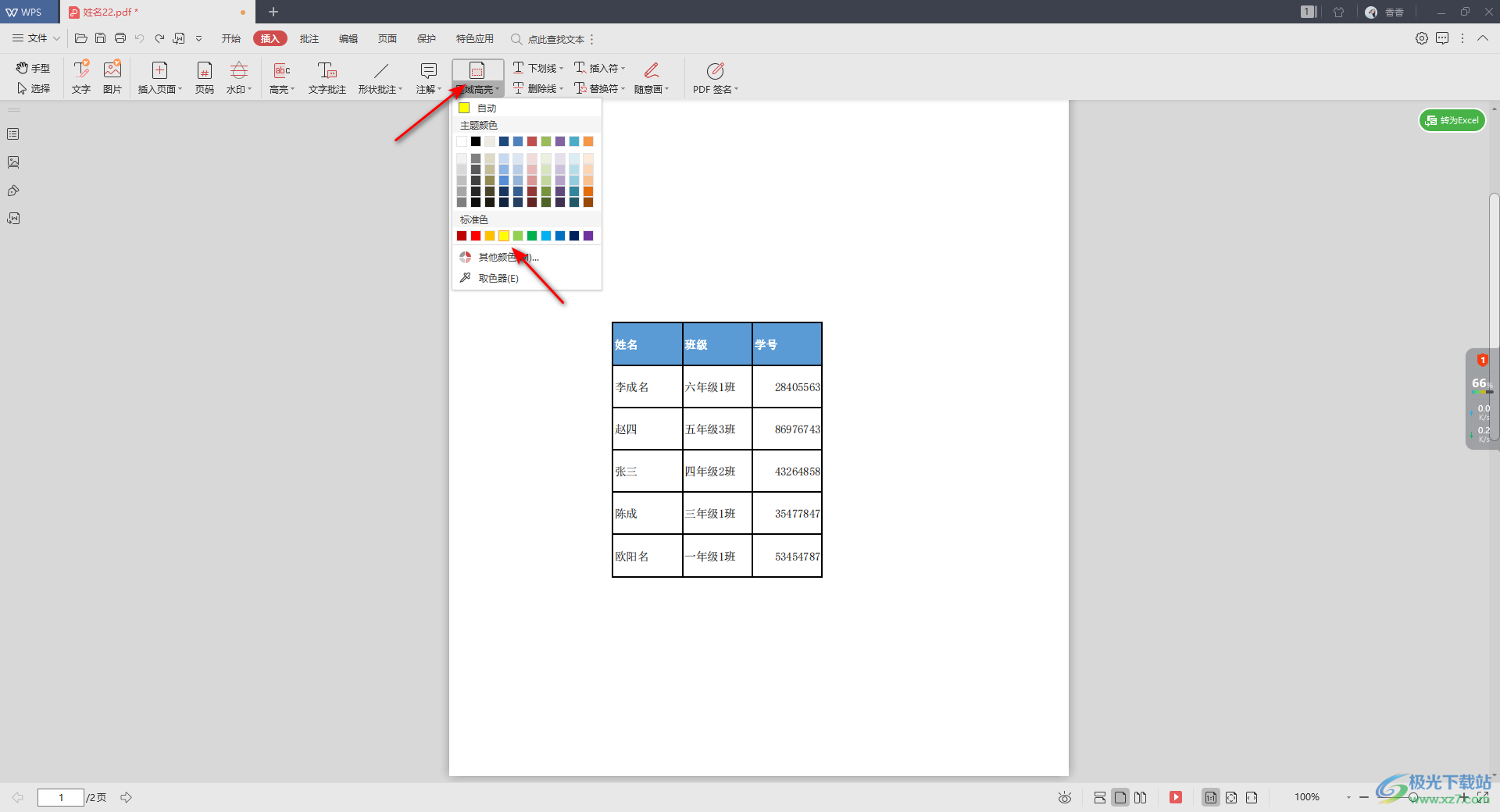
5.然后你可以用鼠标左键滑动需要颜色填充的那一列的文字内容,那么我们选中的文字内容就会有一个颜色的填充效果,如图所示。
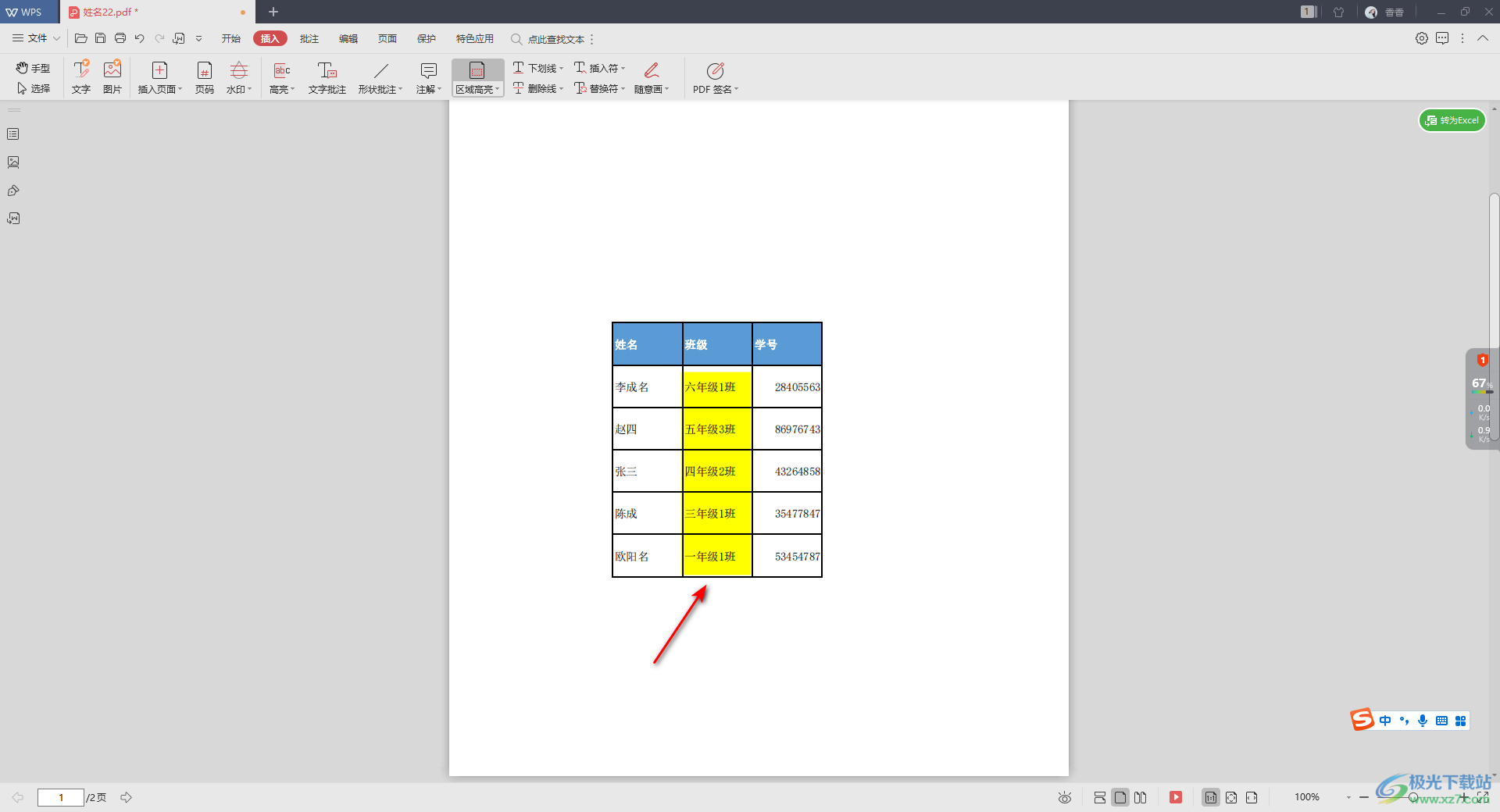
以上就是关于如何使用WPS PDF高亮功能的具体操作方法,如果你编辑了很多重要的文字内容,那么你可以将这些文字进行高亮操作,给这些文字添加一个比较好看的颜色进行区分,这样可以直观的看到该文字是非常重要的,操作方法比较简单,感兴趣的话可以操作试试。
